
Personen en bedrijven toevoegen aan Contacten op de Mac
Je kunt personen en bedrijven aan je lijst met contactpersonen toevoegen, met gegevens zoals hun adres, telefoonnummers of e-mailadressen. Je kunt ook verjaardagen, notities en afbeeldingen toevoegen.
Tip: Je kunt contactgegevens importeren uit een bestand of toevoegen uit andere apps. Je kunt bijvoorbeeld contactgegevens toevoegen uit e-mail die je ontvangt.
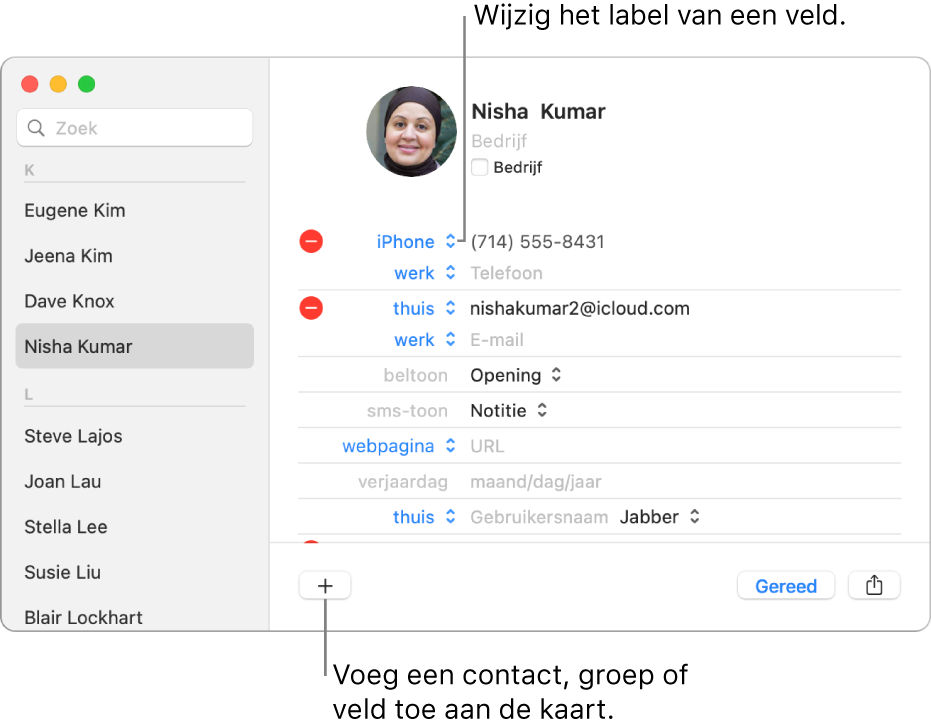
Opmerking: Als je in Contacten meerdere accounts gebruikt, worden nieuwe contactpersonen toegevoegd aan de standaardaccount die je hebt geselecteerd in het voorkeurenpaneel 'Algemeen' in Contacten.
Klik in de app Contacten
 op de Mac op de knop met het plusteken
op de Mac op de knop met het plusteken  onder in het venster en kies 'Nieuw contact' (of gebruik de Touch Bar).
onder in het venster en kies 'Nieuw contact' (of gebruik de Touch Bar).Om contactgegevens in te voeren, klik je op de grijze tekst naast het label van een veld.
Je hoeft niet elk veld in te vullen; lege velden worden niet op de contactpersoonkaart weergegeven.
Een bedrijf toevoegen: Klik in het aankruisvak 'Bedrijf'. Je kunt een contactpersoon van een bedrijf toevoegen in de velden 'Voornaam' en 'Achternaam' onder het veld 'Bedrijf'.
Een internationaal telefoonnummer toevoegen: Voer het telefoonnummer van de contactpersoon in, inclusief het plusteken (+) en de landcode.
Tip: Als je vaak naar andere landen of regio's reist, maak je het eenvoudiger om je familie en vrienden thuis te bellen als je het plusteken (+) en je landcode toevoegt aan hun telefoonnummers in Contacten.
Een doorkiesnummer toevoegen: Voer het telefoonnummer, een puntkomma (;) en tot slot het doorkiesnummer in.
De beltoon of sms-toon wijzigen: Klik op het venstermenu 'Toon' en kies het geluid dat je wilt horen als de contactpersoon je belt op je Mac of je een tekstbericht stuurt.
Een veld toevoegen: Klik op de knop met het plusteken
 onder aan het venster en kies een veld. Voeg bijvoorbeeld 'Profiel' toe om de accountgegevens van Twitter, Yelp of andere sociale media van een contactpersoon toe te voegen.
onder aan het venster en kies een veld. Voeg bijvoorbeeld 'Profiel' toe om de accountgegevens van Twitter, Yelp of andere sociale media van een contactpersoon toe te voegen.Tip: Met de velden 'Voor-/achternaam fonetisch' en 'Bedrijf fonetisch' kun je de namen fonetisch sorteren. Zie Instellen hoe contactpersonen worden gesorteerd.
Het label van een veld wijzigen: Klik op het label in de kaart en kies een ander label. Om bijvoorbeeld een zakelijk e-mailadres in plaats van een persoonlijk e-mailadres in te voeren, klik je op het label 'Thuis' en kies je 'Werk'. Om je eigen label aan te maken, kies je 'Aangepast' (als dit beschikbaar is).
Een veld verwijderen: Verwijder de gegevens in het veld of klik op de knop met het minteken
 .
.
Om een afbeelding toe te voegen, klik je op de cirkel naast de naam van de contactpersoon.
Klik op 'Gereed' om de wijzigingen te bewaren.
Opmerking: Als je een Exchange-account gebruikt, kun je niet meer dan drie e-mailadressen toevoegen aan contactpersoonkaarten. Er gelden ook beperkingen voor het aantal telefoonnummers, namen, berichtadressen en huisadressen.
Wanneer je met dezelfde Apple ID bent ingelogd op al je apparaten en je schakelt in het voorkeurenpaneel of de instellingen van iCloud 'Contacten' in, zijn je contacten beschikbaar op al je apparaten en worden wijzigingen die je op het ene apparaat aanbrengt in contacten weergegeven op de andere apparaten.